
Come possiamo eliminare tutti i punti di restauro creati in Windows senza disattivare il ripristino del sistema
Come possiamo eliminare tutti i punti di restauro creati in Windows senza disattivare il ripristino del sistema

Se ti manca la mancanza di barra spaziale sul tuo computer con Windows, una buona idea sarebbe quella di eliminare Punti di restauro (Ripristina punti) creato per poterlo fare Ripristina il sistema a un determinato stato precedente. Ripristino del sistema Windows. Anche se hai installato Applicazioni noi o abbiamo fatto certo Impostazioni di sistema che vuoi conservare nel caso di un ripristino di sistema, si consiglia di Elimina tutti i punti di restauro di Windows, e poi per creare un nuovo Ripristina il punto che include anche le ultime modifiche apportate.
Se vuoi eliminare Solo una parte dei punti di restauro esistente e mantienili solo al massimo recente, puoi farlo con l'aiuto dell'utilità Pulizia del disco:
- aprire Pulizia del disco (Click-destro Mantenuto e seleziona Proprietà, quindi fai clic sul pulsante Pulizia del disco in tab-ul Generale)
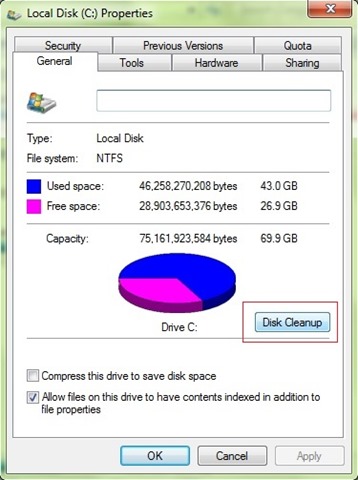
- Fare clic su Pulsolvi file di sistema
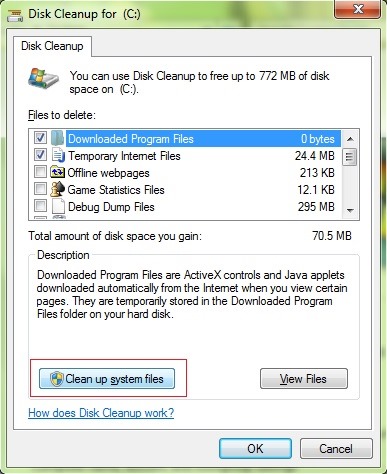
- Quindi selezionare la scheda Più opzioni e fai clic sul pulsante Ripulire nella sezione Restore del sistema e copie ombra
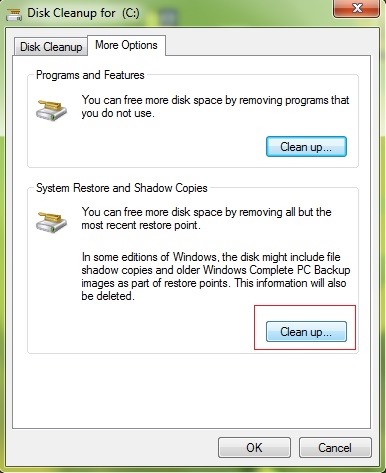
- confermare che vuoi eliminare tutti i punti di restauro nel sistema tranne l'ultimo facendo clic su Eliminare
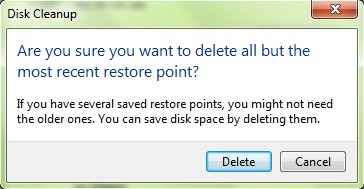
Se lo desidera Elimina tutti i punti di restauro esistenti nel sistema, senza eccezione (comprese quelle create di recente), segui le istruzioni di seguito:
- aprire Proprietà del sistema (Click-destro Computer e seleziona Proprietà Sab sysdm.cpl In Correre) e fare clic sul collegamento Protezione del sistema
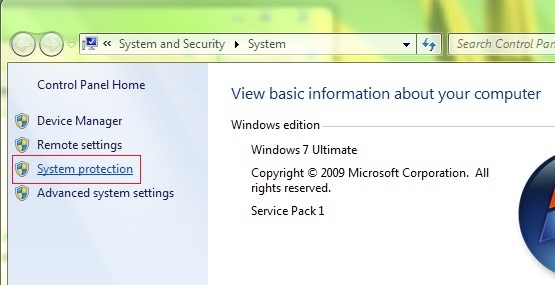
- nella sezione Impostazioni di protezione Fare clic sul pulsante Configurare
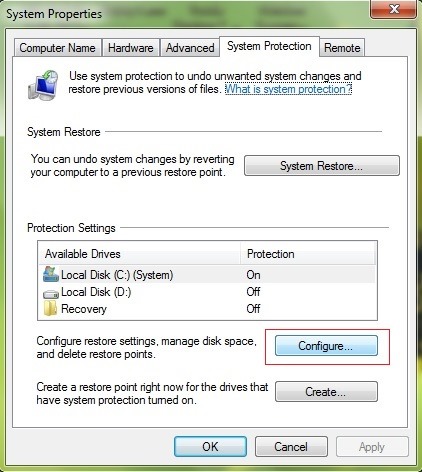
- Quindi fare clic sul pulsante Eliminare mostrato in legge Elimina tutti i punti di ripristino e fare clic su Continuare per conferma
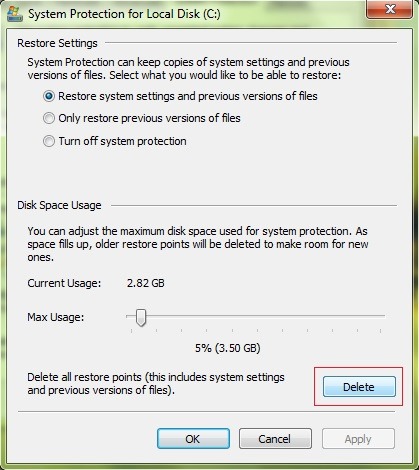
Dopo che tutti i punti di restauro nel sistema verranno eliminati, il messaggio verrà visualizzato I punti di ripristino sono stati eliminati con successo.
Nota: per creare un nuovo punto di ripristino in Windows, Apri nuovamente le proprietà del sistema > Protezione del sistema e fare clic sul pulsante Crea (la parte inferiore della finestra).
Impostazioni invisibili - Come eliminare tutti i punti di ripristino in Winbdows senza disabilitare il ripristino del sistema
Come possiamo eliminare tutti i punti di restauro creati in Windows senza disattivare il ripristino del sistema
Cosa c'è di nuovo
Di invisibile
Appassionato di tecnologia, mi piace testare e scrivere tutorial sui sistemi operativi di Windows, cercando di scoprire cose interessanti.
Visualizza tutti i post in modalità invisibilePotrebbe interessarti anche...

